O KDE Plasma 5 possui um dos melhores gerenciadores de janelasno Linux. É altamente personalizável, configurável e modificável. Graças à facilidade de modificar o gerenciador de janelas do KDE, os usuários podem adicionar recursos a ele. Uma característica que muitos usuários de plasma adoram é a extensão Tiling Window. Com isso, é possível adicionar suporte à janela lado a lado no KDE Plasma, como o i3 ou o AwesomeWM).
Neste tutorial, veremos como obter a extensão de lado a lado do Kwin funcionando. Também abordaremos como usá-lo e configurá-lo para suas próprias necessidades específicas!
Atualizar o KDE Plasma 5
A extensão da janela lado a lado do Kwin funciona com a maioriaversões modernas do KDE Plasma 5. No entanto, é uma ótima idéia obter a versão mais recente absoluta do Plasma na área de trabalho do Linux antes de continuar. Dessa forma, você poderá experimentar todos os novos recursos que o gerenciador de janelas oferece.
Ubuntu
Você está usando o Ubuntu para a área de trabalho do KDE Plasmaprecisa? Na maioria das vezes, você desfrutará de versões razoavelmente recentes do KDE Plasma. Com isso dito, não é o mais recente absoluto, devido à forma como o Ubuntu funciona. Para obter uma versão mais recente do KDE Plasma, considere mudar para o KDE Neon. Você ainda poderá aproveitar o Ubuntu, pois ele o usa como base enquanto desfruta de uma versão mais recente do KDE.
Para obter o KDE Neon, visite o site oficial. Atualmente, o Neon usa o Ubuntu 18.04 como base.
Debian
Usuários Debian no ramo Stable podem instalar o KDEPlasma, embora esteja muito desatualizado. Embora não seja necessário ter a versão mais recente absoluta do Plasma para aproveitar esse script, é uma boa ideia atualizar sua versão. Ao atualizar o seu lançamento do Debian, você terá acesso a melhor desempenho e recursos, além de melhor compatibilidade com a extensão Tiling Window que abordamos neste tutorial.
Para atualizar sua versão do Debian, siga nosso tutorial aqui!
Arch Linux
Os usuários do Arch Linux vivem no limite. Como resultado, eles obtêm acesso à versão mais recente absoluta do KDE Plasma imediatamente.
Para garantir que sua área de trabalho esteja totalmente atualizada, abra um terminal e execute uma atualização do sistema.
sudo pacman -Syyuu
Fedora
Usuários do Fedora, como os usuários do Arch Linux, sempre recebem o software mais recente imediatamente. Para garantir que a área de trabalho do Fedora KDE Plasma esteja no seu melhor, execute uma atualização do sistema no terminal:
sudo dnf update -y
OpenSUSE
Muitos usuários do OpenSUSE estão no LEAP: a versão estável do sistema operacional. Todo o software no LEAP é estável, mas um pouco desatualizado.
Para garantir que sua versão do KDE Plasma seja mais recente, considere mudar para o Tumbleweed. Como alternativa, configure um dos repositórios de terceiros do SUSE que oferece atualizações mais rápidas.
Linux genérico
Precisa obter uma versão mais recente do KDE Plasmae não usando uma versão do Linux nesta lista? Considere mudar para o KDE Neon! É uma das primeiras distribuições Linux a fornecer a versão mais recente absoluta do KDE Plasma e usa o Ubuntu, que é o sistema operacional Linux mais popular do mercado atualmente.
Não é necessário mudar para o Neon para obter uma versão mais recenteversão do KDE Plasma 5? Está certo! Basta executar uma atualização do sistema e garantir que sua versão do KDE Plasma seja pelo menos a versão 5.10 para aproveitar a maioria dos novos recursos.
Instalar a extensão da janela lado a lado

A extensão de lado a lado do Kwin está hospedada no GitHub. Para instalá-lo, você precisará do pacote Git no seu PC Linux. Abra um terminal e siga as instruções abaixo para fazer o Git funcionar no seu sistema operacional.
Ubuntu
sudo apt install git
Debian
sudo apt-get install git
Arch Linux
sudo pacman -S git
Fedora
sudo dnf install git
OpenSUSE
sudo zypper install git
Com o Git funcionando, a instalação pode começar. Comece pegando os arquivos de código do script Kwin Tiling na página GitHub do desenvolvedor.
git clone https://github.com/faho/kwin-tiling.git
Mova a sessão do terminal para o novo telha kwin pasta com o CD comando.
cd kwin-tiling
Instale a extensão Kwin Tiling no seu PC com:
plasmapkg2 --type kwinscript -i .Ativar a extensão da janela lado a lado
Agora que a extensão Kwin Tiling está configurada no seu sistema Linux, é hora de ativá-la. Para ativar a extensão, vá para o iniciador de aplicativos KDE, procure por "Kwin Scripts" e abra-o.
Dentro da área de scripts do Kwin, procure por “Extensão de ladrilhos” e marque a caixa ao lado. Em seguida, selecione o botão "Aplicar" para ativá-lo.
Precisa desativar a extensão lado a lado? Repita o processo acima, desmarque a caixa e clique em "Aplicar".
Usando a extensão da janela lado a lado
A extensão de ladrilhos do Kwin é incrivelmente simples de usar, e a maioria dos ladrilhos é feita automaticamente. À medida que você abre programas diferentes, o Kwin deve agrupar e organizá-los automaticamente.
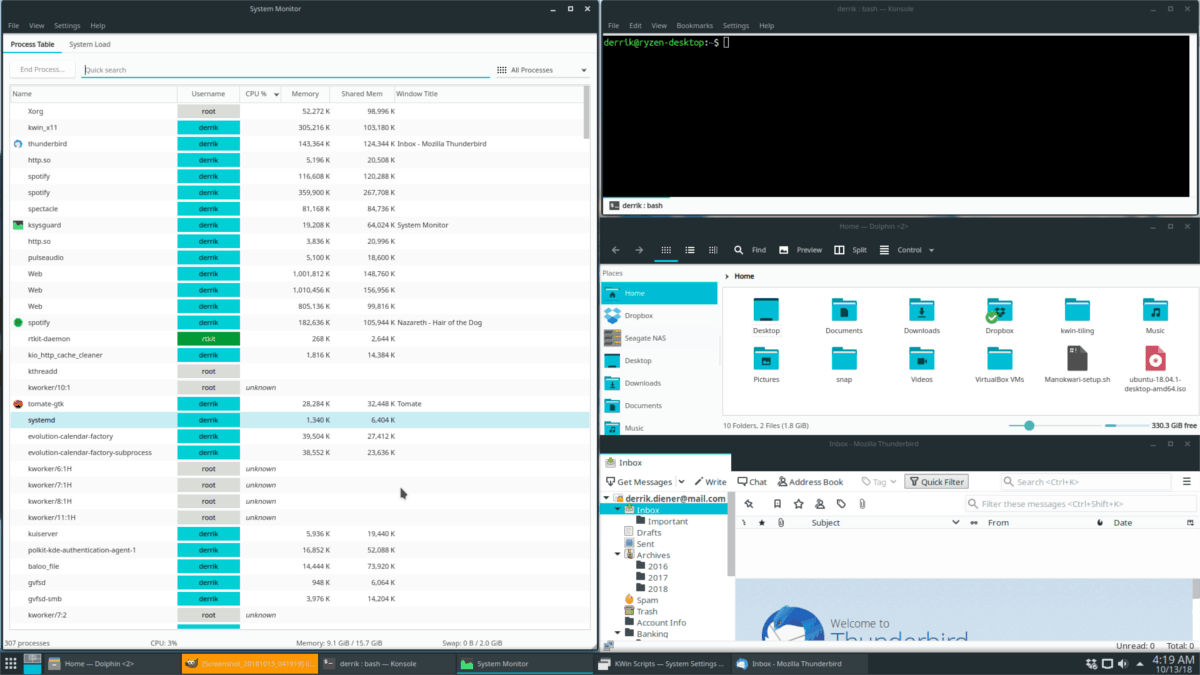
Para alterar o layout do bloco, mantenha pressionada a tecla Windows e pressione o botão PG UP ou PG DN tecla no teclado.













Comentários